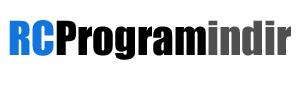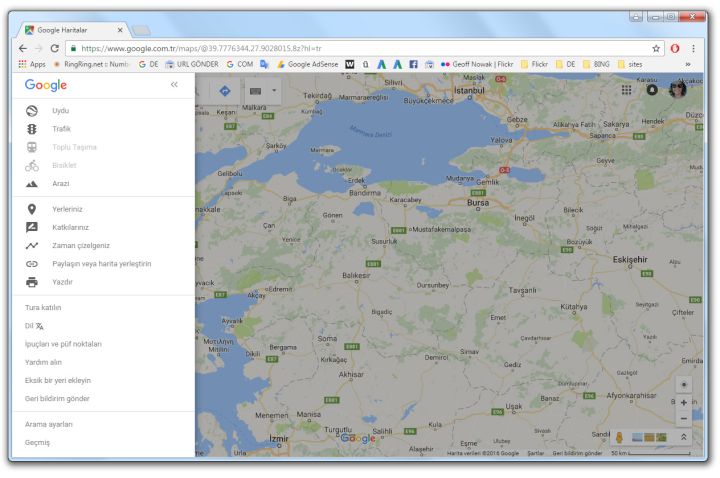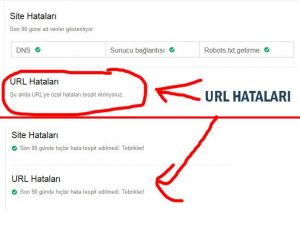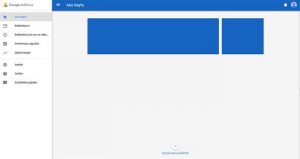Google Haritalar, dünya haritasının küçülterek yaklaştırabileceğimiz ve en ince detayına kadar görebileceğimiz görünümüdür. Dünya üzerinde hangi ülkenin haritasına bakmak istersek, buradan kolayca yapabiliriz.
Bu haritada il sınırları, ülke sınırları, yer isimleri, göller, denizler kısacası bir haritada görmek isteyebileceğiniz her coğrafi bilgiye kolayca ulaşabilirsiniz. Tabi, iş bu kadarla da sınırlı değildir. Dilerseniz Google Haritalar sayfasındaki herhangi bir bölgedeki yerler hakkında, resim, trafik bilgisi, firmalar, yol tarifi alma, konum bulma gibi bir çok özelliği de kullanabilirsiniz. Bunlara kısaca bakalım.
Hakkında :
- Programın adı : Google Earth
- Görevi : Harita kullanımı
- Yazılım Geliştirici : Google Maps
- Uyumlu cihaz : Bilgisayar ve Laptoplar için
- Uyumlu işletim sistemi : Windows işletim sistemleri (XP,Vista,7,8,10)
- Dili : Türkçe
Gezinme bilgilerini bulma:
Google Earth sayfasında gezinmek istediğiniz bir yeri bulmak için üst sol kısımdaki arama kutusuna gezmek istediğiniz yerin adını yazın ve arama butonuna basın. Google Earth sizi aradığınız kelime ile ilgili yere hemen götürür. Açılan ekranda gezeceğiniz yer ile ilgili resimleri, kafeterya, restoran, hotel gibi konaklama bilgilerini, Cami, Müze gibi ve daha ne kadar kurum ve işletme varsa hepsini görebileceğiniz bir ekran göreceksiniz. Haritalar üzerinde bunları açmakla, gezmek istediğiniz yer ile ilgili hemen-hemen her türlü bilgiyi de aynı anda görmüş olacaksınız.
Yol tarifi alma:
Bir yerden başka bir yere gideceğiniz zaman, Haritalardan yararlanabilirsiniz. Haritaların bu özelliği size gideceğiniz yolun hem kısa hem daha az trafik olan yerden gitmenize olanak verir. Klasik haritalara göre oldukça kullanışlıdır.
Google Haritalarda yol tarifi almanın beş farklı tipi vardır. Bunlar “Araba, Toplu taşıma, Yaya, Bisiklet ve Uçak” yol tarifleridir. Bu yol seçenekleri gitmek istediğiniz yolu hangi yöntemle gideceğiniz ile ilgilidir. En çok kullanılan yol tarifi arabalar için olandır. Buna göre arabanızla bir konumdan başka bir konuma gitmek istediğinizde en kısa yolu bulur ve, kaç kilometre yol gideceğinizi, kaç saatte gideceğinizi, alternatif yol güzergahlarını, trafik durumunu, paralı yol olup olmadığını ve daha fazlasını da gösteren bir tarif yapılır. Şimdi bu yol tarifini nasıl alacağınızı bir örnek ile anlatalım :
Araba ile yol tarifi alma:
İstanbul, Fatih ilçesinden Adana Merkeze gideceğimizi düşünelim. Google Earth penceresinin sol üst kısmındaki arama kutusunun hemen sağında yer alan baklava dilimi şeklindeki mavi renkli ok simgesine tıkladığınızda, yol tarifi alacağınız alan açılır. Burada yol tarifi almak istediğiniz seçenekler var. Biz örneğimizde olduğu gibi Araba sembolüne tıklayarak araba ile yol tarifi almak istediğimizi belirtmiş oluyoruz. Hemen altındaki iki adet kutucuğun üst kısmındakine “İstanbul Fatih” yazıyoruz. Eğer bir sokak ismi girmek isterseniz o sokak adını da yazın ve yol tarifinin kendi sokağınızdan başlamasını sağlayın. Alt kısımdaki kutuya ise, gidilecek olan yerin adını, yani “Adana Merkez” yazarak Arama simgesine tıklıyoruz. Harita üzerinde mavi kalın bir çizginin belirdiğini göreceksiniz. Bu çizgi yol güzergahınızı gösterir. Haritayı yaklaştırarak gidiş güzergahınızda neler var, hangi yollardan gideceksiniz, gibi çeşitli bilgileri daha detaylı görebilirsiniz.
Haritadaki güzergahı gördükten sonra sol kenardaki mavi renkli alanda yol tarifiniz ile ilgili bilgiler görünecektir. Burada hangi karayolu üzerinden gittiğinizi, ne kadar zamanda varacağınızı, Yol seçeneğinde ücretli yani, otoban gibi bir yoldan mı geçeceğinizi gösteren bilgiler vardır. Gidilecek yolun kaç kilometre olduğunu da burada görebilirsiniz. Yol tarifi almak bu şekilde yapılır, ve diğer yol tarifleri de aynı şekilde kullanılabilir.
Harita görünümünü nasıl değiştirirsiniz ?
Harita görünümü 2 farklı şekilde kullanılır. Bunlar Uydu ve Arazi görünümüdür. Uydu görünümünü seçmek için sol üst kenardaki alt alta üç çizgi şeklinde olan simgeye tıkladığınızda yan alan açılır. Buradaki “UYDU” seçeneğine tıklayarak Haritaları uydu görünümüne dönüştürürsünüz. Uydu görünümü Haritalardaki yerlerin gerçek görüntüsünü gösterir. Diğer görünüm ise Arazi görünümüdür. Arazi görünümüne ise yine aynı alandaki “ARAZİ” seçeneğine tıklayarak geçiş yapabilirsiniz. Arazi seçeneği klasik harita görünümüdür. Burada yolları, il sınırlarını ve buna benzer öğeleri görürsünüz.
Haritalarda en çok kullanılan kısımlar bunlardır. Daha fazla bilgi almak için yorum kısmından bize soru sorabilirsiniz.
Google Earth hakkında farklı kullanım bilgisine ihtiyaç duyarsanız “Google Earth nasıl kullanılır” adlı yazıdan faydalanabilirsiniz.